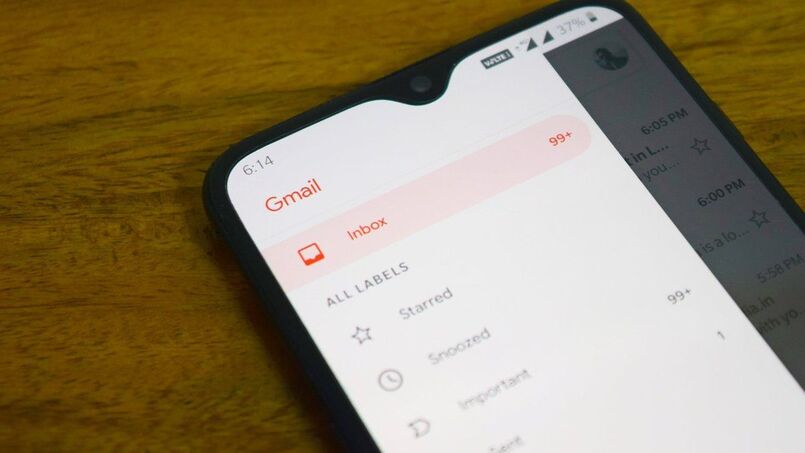![]()
Das Anpassen der Umgebung, in der wir unsere Zeit verbringen, ist eine Funktion, die uns Komfort bietet. Tatsächlich wird sie als einer der Hauptvorteile von Google Mail gegenüber Outlook angesehen. Google Mail in Bezug auf Benachrichtigungen ermöglicht es Ihnen, fast alle diesbezüglichen Elemente zu konfigurieren Im Fall von Mobiltelefonen werden die Methoden zum Aktivieren oder Ändern des Nachrichtentons durch die Konfiguration der Anwendung über das Android- oder iOS-Mobilgerät ausgeführt.
Contents
Wie kann ich den Empfang unnötiger E-Mails in Google Mail stoppen?
Um jede Art von Konfiguration durchzuführen, die das Google Mail-Programm betrifft, unabhängig davon, ob es sich um Erscheinungsfunktionen oder Benachrichtigungen handelt, müssen wir zuerst die Anwendung auf dem Mobiltelefon ausführen und nach oben links im Menü gehen, um den Abschnitt zu finden Von Konfiguration.
Der beste Weg, um den Empfang unnötiger E-Mails in unserer Google Mail-E-Mail zu stoppen, besteht darin, seine Benachrichtigungen zu verwalten. Dazu müssen wir bedenken, dass die Konfiguration vom mobilen Betriebssystem, sowohl Android als auch iOS, abhängt. Andernfalls müssen wir dies über Google Mail tun Webseite.
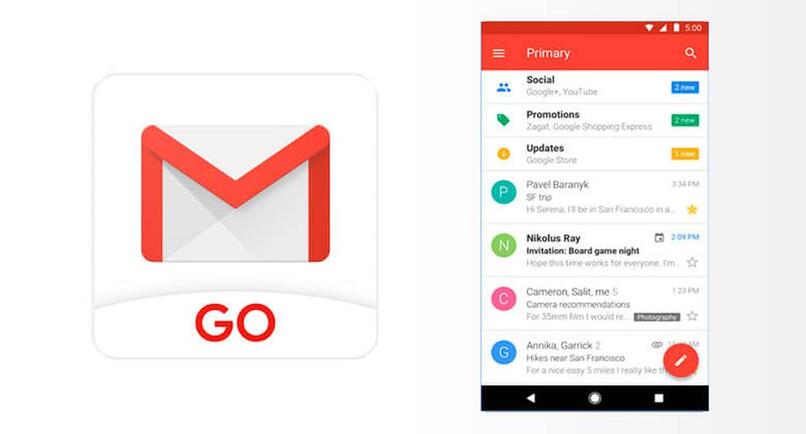
Es sollte beachtet werden, dass alle auf diesen Geräten vorgenommenen Einstellungen ziemlich ähnlich sind. Sie müssen zu den allgemeinen Einstellungen gehen und die Kontrollkästchen aktivieren, die versuchen, Google Mail-Desktopbenachrichtigungen zu aktivieren, um sie zu deaktivieren und solche Benachrichtigungen nicht mehr zu erhalten, falls dies der Fall ist nicht funktioniert, müssen Sie dies über die Anwendung wie unten beschrieben tun:
Auf Ihrem Android-Handy
Die Google Mail-Oberfläche auf Android-Telefonen ist recht intuitiv. Zunächst müssen wir uns anmelden und unser Google Mail-E-Mail-Konto eingeben. Denken Sie auch daran, dass sich die Konfiguration am Ende des gesamten Menüs befindet. Sobald wir diesen Abschnitt aufgerufen haben, können Sie auswählen auf welches Konto die Einstellungen angewendet würden. Wenn wir also eine oder mehrere E-Mails deaktivieren möchten, müssen wir den Vorgang zwischen ihnen wiederholen.
Sobald das zu konfigurierende Konto ausgewählt ist, beobachten wir mehrere Abschnitte mit unterschiedlichen Optionen und suchen nach dem Abschnitt „Benachrichtigungen“ . In diesem Abschnitt können wir alle ihre Eigenschaften konfigurieren, von der Beseitigung aller Benachrichtigungen bis zu ihrem Ton.
In diesem Abschnitt gibt uns Google Mail drei Arten von Einstellungen für E-Mail-Benachrichtigungen, nämlich keine, nur hohe Priorität oder alle, wenn wir daran interessiert sind , alle Interaktionen zu eliminieren, wählen wir „Keine“ . Sobald die Auswahl getroffen ist, werden die Änderungen automatisch gespeichert und die Benachrichtigungen werden beendet.
Vom iPhone
Google Mail ist eine Anwendung, die auf der ganzen Welt von Hunderttausenden von Menschen verwendet wird. Das Ergebnis davon ist die Ähnlichkeit, die Ihre Anwendung von jedem mobilen Gerät aus bietet. Tatsächlich unterscheiden sich die Möglichkeiten auf iPhone-Geräten in Bezug auf Android-Telefone minimal.
Der Prozess, den wir ausführen müssen, um die Google Mail-Konfiguration einzugeben und alle eingehenden Benachrichtigungen zu deaktivieren, ist genau derselbe wie bei Android-Geräten. Wir suchen unter den anderen Abschnitten nach dem Abschnitt „Benachrichtigungen“ und wählen die gewünschte Konfiguration aus.
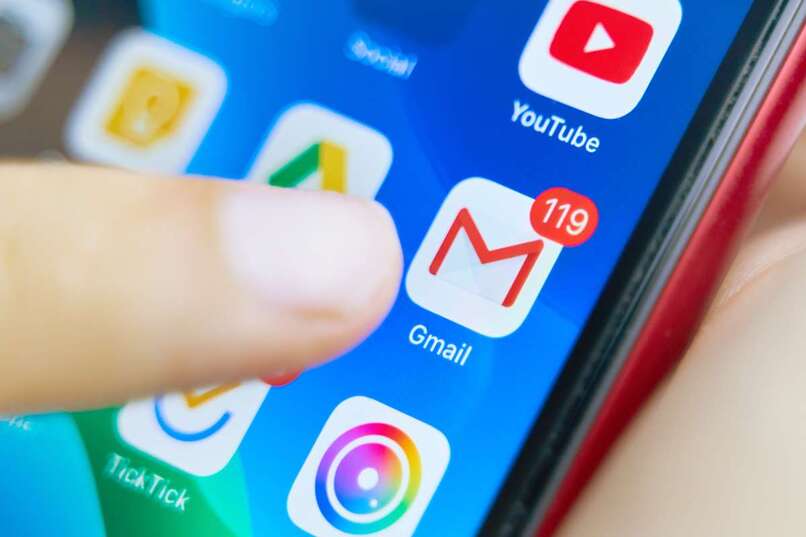
Zum Abschluss wählen wir „keine“ und auf die gleiche Weise werden die Benachrichtigungen gestoppt, bis wir die Konfiguration erneut ändern möchten. Es ist wichtig klarzustellen, dass die Option „nur hohe Priorität“ nützlich ist, wenn wir eine Organisation bezüglich aller E-Mails haben die auf unserem Konto ankommen.
Was sollten Sie tun, um E-Mail-Benachrichtigungen zu aktivieren, die Sie in Ihrer E-Mail erhalten möchten?
Falls wir daran interessiert sind, nur die E-Mails zu erhalten, die wir für wichtig halten, müssen wir die Option „Nur hohe Priorität“ in den Benachrichtigungen verwenden. Diese Option eliminiert die Benachrichtigung über neue oder entbehrliche E-Mails und zeigt nur die Quellen an, die dies sind wir haben zuvor markiert.
Um diesen Benachrichtigungsmodus zu konfigurieren, müssen Sie die E-Mails, die uns interessieren, als wichtig markieren. Öffnen Sie dazu einfach die E-Mail und drücken Sie die drei Punkte in der oberen rechten Ecke. In diesem Popup-Menü wählen wir „Markieren als“. wichtig’.
Auf diese Weise erhalten wir nur die gewünschten E-Mail-Benachrichtigungen. Andererseits ist es wichtig, auf diese Weise eine Bestellung im Google Mail-Posteingang aufrechtzuerhalten, um zu vermeiden, dass neue wichtige Nachrichten verloren gehen nicht benachrichtigt worden.
Aus “Posteingangsbenachrichtigungen”
Andererseits besteht die Möglichkeit, dass wir eine wichtige E-Mail nicht versehentlich markieren. Um Unannehmlichkeiten zu vermeiden, müssen wir die erhaltenen Benachrichtigungen oder den Posteingang der Anwendung nach Möglichkeit überprüfen.
Eine Alternative, um die empfangenen E-Mails in Ordnung zu halten, besteht darin, die Labels zu verwenden oder neue Abschnitte zu erstellen, in denen die E-Mails gespeichert werden, obwohl diese Optionen etwas mehr Zeit in Anspruch nehmen, da wir die E-Mails manuell konfigurieren müssen.
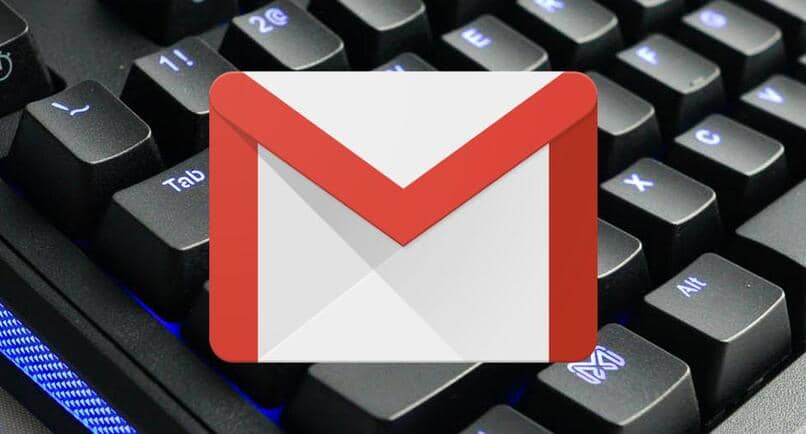
Wie aktiviere ich benutzerdefinierte Sounds für Ihre Google Mail-E-Mails?
Die von Google Mail bereitgestellten Optionen für die Konfiguration auf Mobilgeräten umfassen die Anpassung des Benachrichtigungstons. Diese Option befindet sich im selben Abschnitt „Benachrichtigungen“, drücken Sie auf „Benachrichtigungston“ und ein neues Fenster wird geöffnet.
Über dieses neue Fenster können wir den gewünschten Ton auswählen, außerdem können wir sogar einen personalisierten Ton hinzufügen. Auf dem iPhone erfolgt die Konfiguration durch einfaches Auswählen des gewünschten Tons aus der Anwendung selbst.
Andererseits kann die Auswahl des Gmail-Benachrichtigungstons auf Android-Geräten über die allgemeinen Einstellungen des Mobiltelefons abgeschlossen werden, dieser Vorgang kann jedoch auch über die Gmail-Anwendung selbst abgeschlossen werden.